2022-03-02 1992
Windows怎么给单独的文件夹进行加密?无需安装软件即可实现!
1.首先,我们需要在桌面上击右键,选择“新建-文本文档”选项,在桌面上新建一个文本文档,然后双击打开文档编辑页面。
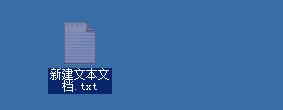
2.下面的这段话复制到文本文档中:(其中private为文件加的名称可以自行更换,不要中文,77isp.com为密码可以自行更换)
cls @ECHO OFF title Folder Private if EXIST "HTG Locker" goto UNLOCK if NOT EXIST Private goto MDLOCKER :CONFIRM echo 你确定要加密隐藏Private文件夹吗?(Y/N) set/p "cho=>" if %cho%==Y goto LOCK if %cho%==y goto LOCK if %cho%==n goto END if %cho%==N goto END echo Invalid choice. goto CONFIRM :LOCK ren Private "HTG Locker" attrib +h +s "HTG Locker" echo Folder locked goto End :UNLOCK echo 输入密码来解锁文件夹 set/p "pass=>" if NOT %pass%== 77isp.com goto FAIL attrib -h -s "HTG Locker" ren "HTG Locker" Private echo Folder Unlocked successfully goto End :FAIL echo Invalid password goto end :MDLOCKER md Private echo Private created successfully goto End :End
3.然后把这个文本文档保存,然后把文件名改为“77isp.bat”使其变成一个批处理程序。其中文件名字中77isp可以随意更换,bat的后缀不能更改!!
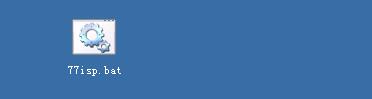
4.然后双击这个bat文件,会自动创建一个名为private的文件夹(根据代码内命名的文件夹名称而定),之后把想要加密的文件放置到这个文件夹内

5.再次双击运行这个bat文件,会提示是否需要加密隐藏改文件夹,输入Y开始加密文件夹,如图

6.等待程序运行结束以后,我们会看到Private文件夹已经被隐藏了,同时我们也将看不到任何文件,除了77isp.bat程序文件
7.接下来,我们需要对Private文件夹进行解密,我们只需要再次运行77isp.bat程序文件,然后在弹出的窗口中输入原先设置的密码,然后敲击回车键。
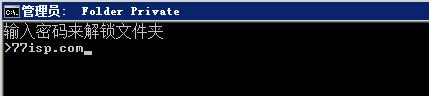
8.当77isp.bat程序文件运行结束以后,页面中会再次生成Private文件夹,我们原来在Private文件夹中储存的文件出现了,这样便达到了加密且隐藏文件的目的。
原文链接:http://www.77isp.com/post/154.html
=========================================
http://www.77isp.com/ 为 “云服务器技术网” 唯一官方服务平台,请勿相信其他任何渠道。
数据库技术 2022-03-28
网站技术 2023-01-07
网站技术 2022-11-17
网站技术 2022-11-26
Windows相关 2022-02-23
网站技术 2023-01-14
Windows相关 2022-02-16
Windows相关 2022-02-16
数据库技术 2022-02-20
Linux相关 2022-02-27
抠敌 2023年10月23日
嚼餐 2023年10月23日
男忌 2023年10月22日
瓮仆 2023年10月22日
簿偌 2023年10月22日
扫码二维码
获取最新动态
